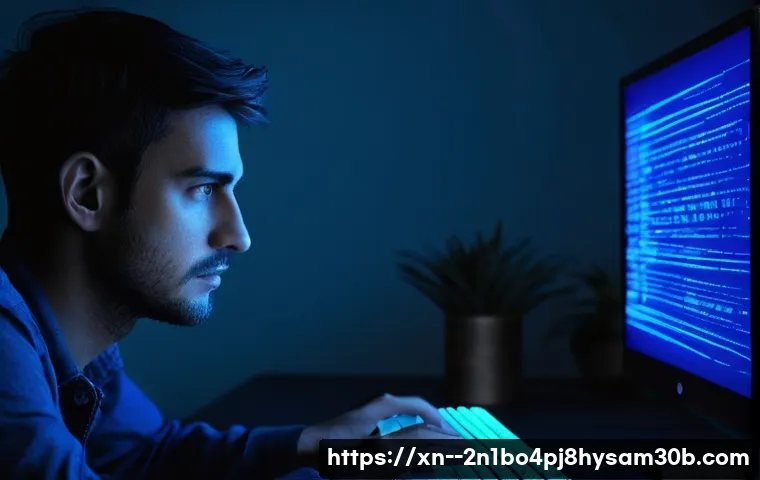아침부터 컴퓨터 전원을 켰는데 으악! 파란 화면에 낯선 오류 메시지가 뜬다면 정말 하루를 망친 기분이죠. 특히 ‘SYSTEM_THREAD_EXCEPTION_NOT_HANDLED’라는 무시무시한 문구를 마주했을 때의 그 당혹감이란… 저도 토당동에서 갑작스레 이런 블루스크린을 겪고 식은땀을 흘렸던 기억이 생생합니다.

이 오류는 겉으로 보기엔 복잡해 보이지만, 사실 드라이버 충돌이나 시스템 파일 손상처럼 의외로 흔한 원인들 때문에 발생하곤 해요. 갑자기 먹통이 된 컴퓨터 앞에서 망연자실하고 계셨을 여러분들을 위해, 이 찜찜한 오류를 어떻게 해결할 수 있는지 제가 직접 경험하고 얻은 꿀팁들을 지금부터 확실히 알려드릴게요!
아래 글에서 자세히 알아보도록 합시다.
아찔한 블루스크린! SYSTEM_THREAD_EXCEPTION_NOT_HANDLED, 대체 넌 누구니?
갑자기 찾아온 SYSTEM_THREAD_EXCEPTION_NOT_HANDLED 오류, 그 정체는?
Windows 운영 체제가 예상치 못한 스레드 예외를 처리하지 못했을 때 나타나는 현상인데, 쉽게 말해 시스템 내부의 중요한 작업 흐름이 꼬여버렸다는 뜻이에요. 처음엔 저도 정말 깜짝 놀라서 “내 소중한 데이터들 다 날아가는 거 아니야?” 하고 걱정했었는데, 알고 보니 대부분 해결 가능한 문제더라고요.
저처럼 컴퓨터 앞에서 망연자실하고 계셨을 여러분들을 위해, 이 찜찜한 오류를 어떻게 해결할 수 있는지 제가 직접 경험하고 얻은 꿀팁들을 지금부터 확실히 알려드릴게요!
이름도 긴 SYSTEM_THREAD_EXCEPTION_NOT_HANDLED, 왜 발생하는 걸까?
이 골치 아픈 오류는 주로 몇 가지 주요 원인으로 인해 발생해요. 가장 흔한 경우는 역시 ‘드라이버’ 문제랍니다. 그래픽 카드 드라이버(특히 오류를 동반하는 경우)나 사운드 드라이버, 메인보드 칩셋 드라이버 등 시스템 핵심 구성 요소의 드라이버가 손상되거나, 구버전이거나, 다른 드라이버와 충돌할 때 이 블루스크린을 보게 될 확률이 높아요.
제가 토당동에서 겪었던 사례도 그래픽 드라이버 업데이트 후에 발생했던 경우였죠. 또한, 윈도우 시스템 파일 자체가 손상되었을 때도 이런 오류가 나타날 수 있어요. 바이러스나 악성코드 감염, 강제 종료 등으로 인해 중요한 시스템 파일이 망가진 경우죠.
마지막으로, 하드웨어 자체의 문제, 예를 들면 메모리(RAM) 불량이나 하드 디스크 드라이브(HDD) 또는 솔리드 스테이트 드라이브(SSD)의 물리적인 손상 때문에도 발생할 수 있습니다. 이런 복합적인 원인들 때문에 문제 해결이 쉽지 않아 보일 수 있지만, 하나씩 차근차근 점검하다 보면 반드시 해결의 실마리를 찾을 수 있을 거예요.
드라이버가 문제라고? 현명하게 대처하는 드라이버 관리법
오래된 드라이버는 이제 그만! 최신 드라이버로 업데이트하기
SYSTEM_THREAD_EXCEPTION_NOT_HANDLED 오류의 가장 흔한 주범 중 하나가 바로 드라이버 문제라는 건 이제 다들 아셨죠? 특히 그래픽 드라이버는 게임이나 고화질 영상 작업을 많이 하는 분들에게 필수적인데, 이 드라이버가 오래되거나 손상되면 바로 블루스크린의 원인이 될 수 있어요.
저도 예전에 그래픽카드 드라이버 업데이트를 미루다가 크게 한번 혼이 났던 적이 있답니다. 일단, 안전 모드로 부팅이 가능하다면 안전 모드에서 현재 설치된 드라이버를 완전히 제거하고, PC 제조사나 그래픽 카드 제조사(NVIDIA, AMD 등) 공식 웹사이트에 접속해서 최신 버전의 드라이버를 직접 다운로드하여 설치하는 것이 가장 확실한 방법입니다.
자동 업데이트 프로그램보다는 직접 다운로드하는 것을 추천해요. 불필요한 소프트웨어가 같이 설치될 위험도 줄일 수 있고, 호환성 문제도 사전에 방지할 수 있거든요. 설치할 때는 ‘사용자 정의 설치’를 선택해서 ‘클린 설치’ 옵션을 체크해주는 것이 좋습니다.
기존 드라이버 찌꺼기까지 깨끗하게 지워주니 훨씬 안정적이죠.
업데이트가 독이 됐다고? 문제 발생 전으로 드라이버 롤백하기
가끔은 최신 드라이버로 업데이트한 후에 오히려 문제가 생기는 경우도 있어요. 저도 새 드라이버가 더 좋을 줄 알고 설치했다가 오히려 블루스크린을 마주했던 경험이 있네요. 이럴 때는 당황하지 마시고, 최근에 설치한 드라이버를 이전 버전으로 되돌리는 ‘드라이버 롤백’ 기능을 사용해보세요.
Windows 장치 관리자에서 문제가 되는 장치를 찾아 속성에 들어간 다음, ‘드라이버 탭’에서 ‘드라이버 롤백’ 버튼을 누르면 간단하게 해결할 수 있습니다. 이 기능은 정말이지 저 같은 컴알못에게는 가뭄의 단비 같은 존재였어요. 만약 롤백 버튼이 비활성화되어 있다면, 이전에 설치된 드라이버 정보가 시스템에 남아있지 않거나 롤백할 수 있는 이전 버전이 없다는 의미일 수 있어요.
이런 경우에는 앞서 설명드린 것처럼 현재 드라이버를 완전히 제거하고, 안정성이 검증된 이전 버전의 드라이버를 수동으로 찾아 설치하는 방법을 고려해야 합니다. 무조건 최신이 좋은 건 아니라는 걸 이 오류를 통해 다시 한번 깨달았어요.
시스템 파일 점검은 필수! 윈도우 내 건강 지킴이 활용하기
윈도우 자체 진단 도구, SFC와 DISM으로 시스템 파일 복구하기
SYSTEM_THREAD_EXCEPTION_NOT_HANDLED 오류가 드라이버 문제가 아니라 시스템 파일 손상 때문일 수도 있다고 했잖아요? 이럴 때 유용한 것이 바로 Windows 자체에 내장된 시스템 파일 검사기(SFC)와 배포 이미지 서비스 및 관리(DISM) 도구예요.
저도 시스템 파일 오류 때문에 고생했을 때 이 두 가지 도구 덕분에 한숨 돌릴 수 있었답니다. 먼저, 관리자 권한으로 명령 프롬프트(CMD)를 실행한 다음, 명령어를 입력하고 엔터를 누르면 됩니다. 이 명령은 시스템의 손상되거나 누락된 파일을 자동으로 찾아 복구해주는 역할을 해요.
시간이 좀 걸리더라도 인내심을 가지고 기다려주세요. 만약 SFC로도 해결이 안 된다면, DISM 도구를 사용해 윈도우 이미지 자체를 복구해야 할 때도 있습니다. 명령어를 입력하면 되는데, 이는 SFC보다 더 깊이 있는 시스템 복구를 진행해요.
이 과정은 인터넷 연결이 필요할 수 있으니 참고해주세요. 마치 컴퓨터의 건강 검진과 같다고 생각하시면 됩니다.
문제 해결을 위한 시스템 복원 지점 활용하기
만약 SYSTEM_THREAD_EXCEPTION_NOT_HANDLED 오류가 특정 프로그램 설치나 업데이트 이후에 갑자기 발생했다면, 윈도우의 ‘시스템 복원’ 기능을 활용하는 것이 아주 효과적일 수 있어요. 이 기능은 마치 타임머신처럼 컴퓨터의 시스템 설정을 문제가 발생하기 이전의 시점으로 되돌려주는 역할을 하거든요.
저도 예전에 뭔가 잔뜩 깔고 나서 블루스크린이 뜨길래 식겁했는데, 시스템 복원 덕분에 큰 어려움 없이 원래대로 돌려놨던 기억이 나네요. ‘제어판’ -> ‘복구’ -> ‘시스템 복원 열기’ 경로로 들어가서 오류가 발생하기 전의 복원 지점을 선택하고 복원을 진행하면 됩니다.
중요한 점은 시스템 복원을 한다고 해서 문서나 사진 같은 개인 파일들이 삭제되는 것은 아니라는 점이에요. 다만, 복원 지점 이후에 설치된 프로그램이나 드라이버는 다시 설치해야 할 수도 있으니 참고하세요. 이 기능은 정말 위급 상황에서 빛을 발하는 꿀팁 중의 꿀팁이니 꼭 기억해두세요!
하드웨어 문제도 간과할 수 없지! 꼼꼼한 하드웨어 점검
메모리(RAM) 불량, 블루스크린의 숨은 주범
블루스크린 오류가 지속적으로 발생한다면, 소프트웨어적인 문제뿐만 아니라 하드웨어적인 문제일 가능성도 배제할 수 없어요. 특히 메모리(RAM)는 컴퓨터의 모든 작업에 관여하는 핵심 부품이기 때문에, 여기에 문제가 생기면 SYSTEM_THREAD_EXCEPTION_NOT_HANDLED 같은 치명적인 오류가 발생할 수 있습니다.
저도 예전에 메모리 접촉 불량 때문에 고생했던 적이 있는데, 별거 아닌 것 같아도 정말 사람 애간장을 태우더라고요. 윈도우에는 ‘Windows 메모리 진단’이라는 자체 도구가 있어서 메모리 이상 여부를 쉽게 확인할 수 있어요. 시작 메뉴 검색창에 ‘메모리 진단’을 입력하고 실행한 다음, ‘지금 다시 시작하여 문제 확인(권장)’을 선택하면 컴퓨터가 재부팅되면서 메모리 테스트를 진행합니다.
만약 테스트 결과 이상이 발견되면, 메모리 슬롯을 바꿔 꽂아보거나, 여러 개의 램을 사용하고 있다면 하나씩 빼면서 테스트해보는 것도 좋은 방법이에요. 그래도 해결되지 않으면 새 메모리로 교체하는 것을 고려해야 합니다.
저장 장치(SSD/HDD) 오류, 데이터와 안정성을 위협하다
메모리만큼 중요한 하드웨어 요소가 바로 저장 장치(SSD 또는 HDD)입니다. 운영 체제가 설치되고 모든 파일이 저장되는 곳인 만큼, 저장 장치에 물리적 또는 논리적 오류가 발생하면 SYSTEM_THREAD_EXCEPTION_NOT_HANDLED 오류가 발생할 수 있습니다.

특히 배드 섹터 같은 문제가 생기면 시스템 파일 접근에 문제가 생겨서 블루스크린이 뜨는 거죠. 저는 예전에 하드디스크 불량 때문에 부팅 자체가 안 되었던 경험도 있답니다. 다행히 요즘 SSD는 자가 진단 기능(S.M.A.R.T)을 제공하고, 같은 무료 프로그램을 통해 쉽게 건강 상태를 확인할 수 있어요.
윈도우 자체적으로는 명령어를 통해 디스크 오류를 검사하고 복구할 수 있습니다. 관리자 권한으로 명령 프롬프트를 열고 명령어를 입력하면 C 드라이브의 오류를 검사하고 복구해줘요. 이 과정은 시간이 꽤 오래 걸릴 수 있으니, 여유를 가지고 기다려주세요.
만약 심각한 문제가 발견된다면, 중요한 데이터를 미리 백업해두고 저장 장치 교체를 고려해야 합니다.
그래도 안 된다면? 최후의 보루와 예방 팁
어려운 오류코드, 전문가의 도움을 받는 것도 현명한 선택!
위에서 제시된 다양한 해결책들을 시도했음에도 불구하고 SYSTEM_THREAD_EXCEPTION_NOT_HANDLED 오류가 계속 발생한다면, 때로는 전문가의 도움을 받는 것이 가장 빠르고 현명한 방법일 수 있어요. 컴퓨터 문제는 워낙 복합적이고 다양한 원인으로 발생하기 때문에, 혼자서 해결하기 어려운 지점에 도달할 때가 분명히 있거든요.
저도 아무리 해도 안 될 때는 무작정 붙잡고 씨름하기보다는 전문가에게 맡기는 편이에요. 괜히 이것저것 건드리다가 더 큰 문제를 만들 수도 있으니까요. 특히 하드웨어적인 고장이 의심되거나, 윈도우 재설치와 같은 복잡한 작업이 필요할 때는 신뢰할 수 있는 컴퓨터 수리점이나 제조사 서비스 센터에 문의하는 것이 좋습니다.
때로는 미처 발견하지 못했던 미묘한 하드웨어 호환성 문제나 특정 부품의 불량 때문에 블루스크린이 발생하는 경우도 많거든요. 전문가들은 이런 부분들을 훨씬 더 정확하게 진단하고 해결해줄 수 있습니다.
블루스크린, 이제 그만! SYSTEM_THREAD_EXCEPTION_NOT_HANDLED 예방 꿀팁
블루스크린은 한 번 겪고 나면 정말 다시는 마주하고 싶지 않은 경험이잖아요? SYSTEM_THREAD_EXCEPTION_NOT_HANDLED 오류를 사전에 예방하기 위한 몇 가지 꿀팁을 알려드릴게요. 저도 이 팁들을 생활화하면서 블루스크린을 거의 잊고 살고 있답니다.
첫째, 모든 드라이버는 항상 최신 상태로 유지하되, 공식 웹사이트에서 다운로드하여 설치하는 습관을 들이세요. 특히 그래픽 드라이버는 중요하니 주기적으로 확인해주세요. 둘째, 윈도우 업데이트는 꼭 필요한 보안 업데이트와 기능 업데이트를 놓치지 말고 설치해주세요.
시스템 안정성 향상에 큰 도움이 됩니다. 셋째, 시스템 파일 손상을 방지하기 위해 정품 운영 체제를 사용하고, 신뢰할 수 있는 백신 프로그램을 설치하여 주기적으로 시스템을 검사하는 것이 중요해요. 넷째, 갑작스러운 전원 차단은 시스템 파일 손상이나 하드웨어에 무리를 줄 수 있으니 가급적이면 정상 종료를 생활화해주세요.
마지막으로, 중요한 데이터는 주기적으로 외장하드나 클라우드 서비스에 백업하는 습관을 들이세요. 만일의 사태에 대비하는 가장 확실한 방법입니다.
| 오류 유형 | 주요 원인 | 해결 방법 |
|---|---|---|
| 드라이버 관련 오류 | 오래된/손상된/호환되지 않는 드라이버 (ex: nvlddmkm.sys) | 최신 드라이버 업데이트 (클린 설치 권장), 드라이버 롤백 |
| 시스템 파일 손상 | 악성코드, 강제 종료, 시스템 파일 오류 | SFC /scannow, DISM /RestoreHealth, 시스템 복원 |
| 하드웨어 문제 | 메모리(RAM) 불량, 저장 장치(SSD/HDD) 오류 | Windows 메모리 진단, chkdsk 명령어, 부품 교체 고려 |
| 소프트웨어 충돌 | 새로운 프로그램 설치 후 발생 | 안전 모드 진입 후 문제 프로그램 삭제, 시스템 복원 |
글을 마치며
오늘은 정말 많은 분들이 겪는 블루스크린 공포, 그중에서도 SYSTEM_THREAD_EXCEPTION_NOT_HANDLED 오류에 대해 저의 경험과 함께 상세하게 알아보는 시간을 가졌어요. 처음 마주하면 막막하고 컴퓨터가 완전히 망가진 건 아닐까 걱정부터 앞서지만, 차근차근 원인을 파악하고 해결책을 적용해나간다면 충분히 극복할 수 있는 문제라는 것을 아셨으면 좋겠어요. 제가 그랬던 것처럼 말이죠. 드라이버 점검부터 시스템 파일 복구, 그리고 하드웨어 진단까지, 오늘 알려드린 꿀팁들을 잘 활용하셔서 여러분의 소중한 컴퓨터를 다시 건강하게 되돌리시길 진심으로 응원합니다. 컴퓨터는 우리 생활에 정말 중요한 도구잖아요? 그러니 문제 발생 시 너무 당황하지 마시고, 침착하게 하나씩 시도해보세요. 혹시 혼자 해결하기 어렵다면 전문가의 도움을 받는 것도 현명한 선택이니 너무 스트레스받지 마시고요! 이 포스팅이 여러분의 컴퓨터 문제 해결에 조금이나마 도움이 되었기를 바라며, 다음번에도 더 유익하고 알찬 정보로 찾아올게요! 그때까지 여러분의 컴퓨터가 항상 쾌적하기를!
알아두면 쓸모 있는 정보
컴퓨터를 사용하면서 알면 도움이 되는 유용한 팁들을 몇 가지 더 알려드릴게요. 저도 이 정보들 덕분에 여러 번 위기를 넘겼답니다.
1. 정기적인 드라이버 업데이트: 귀찮다고 미루지 마세요! 그래픽카드, 메인보드 칩셋 등 주요 드라이버는 항상 최신 버전으로 유지해야 시스템 안정성을 확보할 수 있습니다. 제조사 공식 홈페이지에서 직접 다운로드하여 설치하는 것이 가장 안전해요. 드라이버 하나만 잘 관리해도 블루스크린 위험을 크게 줄일 수 있으니 꼭 기억하세요. 안정성과 성능을 동시에 잡는 지름길이랍니다.
2. 시스템 복원 지점 활성화: 윈도우의 ‘시스템 복원’ 기능은 정말이지 보험과 같아요. 중요한 프로그램 설치 전이나 시스템에 큰 변화를 줄 때 복원 지점을 만들어두면, 문제가 발생했을 때 쉽게 이전 상태로 되돌릴 수 있답니다. 설정에서 꼭 활성화시켜두세요. 저도 이 기능 덕분에 갑자기 먹통이 된 컴퓨터를 살린 적이 한두 번이 아니에요. 만약을 위한 든든한 백업 수단입니다.
3. 백신 프로그램으로 주기적인 검사: 바이러스나 악성코드는 시스템 파일을 손상시켜 블루스크린의 원인이 될 수 있습니다. 신뢰할 수 있는 백신 프로그램을 설치하고 주기적으로 전체 검사를 실시하여 항상 깨끗한 시스템 환경을 유지해주세요. 저도 한 번 악성코드 때문에 고생한 이후로는 매주 검사를 빼먹지 않고 있답니다. 깨끗한 환경이 곧 안정적인 컴퓨터 사용의 기본이에요.
4. 중요한 데이터는 항상 백업: 아무리 조심해도 예기치 못한 사고는 언제든 발생할 수 있어요. 사진, 문서, 동영상 등 소중한 데이터는 외장하드나 클라우드 서비스에 주기적으로 백업하는 습관을 들이는 것이 무엇보다 중요합니다. 데이터는 한 번 날아가면 되돌릴 수 없다는 사실, 잊지 마세요! 저도 예전에 소중한 작업 파일을 날리고 땅을 쳤던 아픈 기억이 있답니다. 여러분은 저 같은 경험 하지 마세요!
5. 갑작스러운 전원 차단 피하기: 작업 중이거나 윈도우 업데이트 중에는 절대 강제로 컴퓨터 전원을 끄지 마세요. 이는 시스템 파일 손상이나 저장 장치에 물리적인 손상을 줄 수 있는 아주 위험한 행동입니다. 항상 정상적인 종료 절차를 따르는 것이 중요해요. 급하다고 막 끄다가 더 큰 수리 비용을 불러올 수 있으니, 꼭 인내심을 가지고 기다려주세요.
중요 사항 정리
오늘 다룬 SYSTEM_THREAD_EXCEPTION_NOT_HANDLED 오류 해결을 위한 핵심 내용을 간략하게 정리해 드릴게요. 이 부분만 잘 기억해두셔도 갑작스러운 블루스크린에 당황하지 않고 현명하게 대처하실 수 있을 거예요. 제가 직접 겪어보니 이 핵심 내용들을 숙지하는 것이 정말 중요하더라고요.
이 블루스크린 오류는 주로 드라이버 충돌이나 시스템 파일 손상, 혹은 하드웨어적인 문제로 인해 발생한다는 점을 명심해야 합니다. 따라서 문제 해결의 시작은 항상 원인 파악이에요. 가장 먼저, 최근에 설치했거나 업데이트한 드라이버가 있다면 해당 드라이버를 최신 버전으로 업데이트하거나 롤백하는 것을 시도해 보세요. 특히 그래픽 드라이버는 이 오류의 주범인 경우가 많으니 우선적으로 살펴보는 것이 좋습니다. 또한, 윈도우 내장 도구인 SFC와 DISM을 활용하여 손상된 시스템 파일을 복구하는 것도 잊지 마세요. 만약 소프트웨어적인 해결책으로도 문제가 지속된다면, 메모리 진단이나 저장 장치 상태 확인 등 하드웨어 점검을 반드시 진행해봐야 합니다. 결국 컴퓨터 문제 해결은 인내심을 가지고 하나씩 가능성을 열어두고 확인해 나가는 과정이랍니다. 너무 어렵게 생각하지 마시고, 오늘 알려드린 팁들을 차근차근 적용해보세요. 여러분의 컴퓨터가 다시 활기찬 모습으로 돌아올 거예요! 혹시라도 모든 방법을 동원해도 해결되지 않는다면, 망설이지 말고 전문가의 도움을 받는 것이 정신 건강과 시간 절약에 훨씬 이롭다는 점도 꼭 기억해주세요!
자주 묻는 질문 (FAQ) 📖
질문: ‘SYSTEMTHREADEXCEPTIONNOTHANDLED’ 오류는 대체 무엇이고 왜 나타나는 건가요?
답변: 아침에 컴퓨터를 켰는데 갑자기 파란 화면이 뜨면서 ‘SYSTEMTHREADEXCEPTIONNOTHANDLED’라는 문구가 보이면 정말 깜짝 놀라게 되죠. 저도 처음에 이 메시지를 보고는 “내 컴퓨터가 드디어 고장 났구나!” 싶어서 얼마나 당황했는지 몰라요. 이 오류는 윈도우 운영체제에서 발생하는 대표적인 ‘블루스크린’ 중 하나인데요, 말 그대로 시스템 스레드에서 처리하지 못한 예외가 발생했을 때 나타나는 현상입니다.
쉽게 말해, 컴퓨터가 뭔가를 처리하려고 했는데 그 과정에서 예상치 못한 문제가 생겨서 더 이상 진행할 수 없으니 멈춰버린다는 뜻이죠. 주로 드라이버 충돌이나 시스템 파일 손상 같은 문제들이 주범이 되는 경우가 많답니다.
질문: 이 오류의 흔한 원인들은 무엇이고, 특히 주의해야 할 특정 파일들이 있을까요?
답변: 네, ‘SYSTEMTHREADEXCEPTIONNOTHANDLED’ 오류는 여러 가지 원인으로 발생할 수 있지만, 제 경험상 그리고 수많은 사용자들의 사례를 보면 크게 몇 가지로 압축할 수 있어요. 가장 흔한 원인 중 하나는 바로 ‘드라이버 충돌’입니다. 특히 그래픽 카드 드라이버 문제가 빈번하게 발생하는데, 이럴 때 간혹 ‘nvlddmkm.sys’ 같은 파일명이 함께 뜨는 것을 볼 수 있어요.
또, ACPI.sys 와 같은 저수준 드라이버 간의 충돌로 인해 나타나기도 합니다. 이 외에도 윈도우 시스템 파일이 손상되었거나, 최근에 설치한 소프트웨어 또는 하드웨어 드라이버가 기존 시스템과 맞지 않아 충돌을 일으키는 경우에도 이 오류를 마주하게 될 가능성이 커요.
질문: ‘SYSTEMTHREADEXCEPTIONNOTHANDLED’ 오류가 발생했을 때, 제가 직접 시도해볼 수 있는 해결 방법은 무엇이 있을까요?
답변: 갑작스러운 블루스크린에 당황하지 마세요! 컴퓨터 수리점에 바로 맡기기 전에, 집에서 직접 시도해볼 수 있는 몇 가지 방법들이 있답니다. 저도 블루스크린 때문에 진땀 흘렸을 때 이런 방법들로 해결했던 적이 많아요.
첫째, 가장 먼저 해볼 수 있는 건 ‘최근에 설치한 드라이버나 프로그램 제거’예요. 오류 발생 직전에 뭔가를 설치했다면 그게 원인일 확률이 높거든요. 둘째, ‘안전 모드로 부팅’해서 문제가 되는 드라이버를 업데이트하거나 제거해보세요.
특히 그래픽 드라이버 문제가 의심된다면 제조사 홈페이지에서 최신 버전으로 업데이트하거나 완전히 제거 후 재설치하는 것이 좋습니다. 셋째, ‘시스템 파일 검사’를 해보는 것도 도움이 됩니다. 윈도우 검색창에 ‘cmd’를 입력하고 ‘관리자 권한으로 실행’한 다음, ‘sfc /scannow’ 명령어를 입력하여 손상된 시스템 파일을 복구해볼 수 있어요.
만약 이 모든 방법으로도 해결이 안 된다면 그때 전문가의 도움을 받는 것을 고려해보시는 것이 현명합니다.
📚 참고 자료
➤ 7. 토당동 SYSTEM_THREAD_EXCEPTION_NOT_HANDLED – 네이버
– SYSTEM_THREAD_EXCEPTION_NOT_HANDLED – 네이버 검색 결과